Kā komentēt un reaģēt Google izklājlapās
Google Lapas Google Varonis / / April 14, 2023

Pēdējo reizi atjaunināts
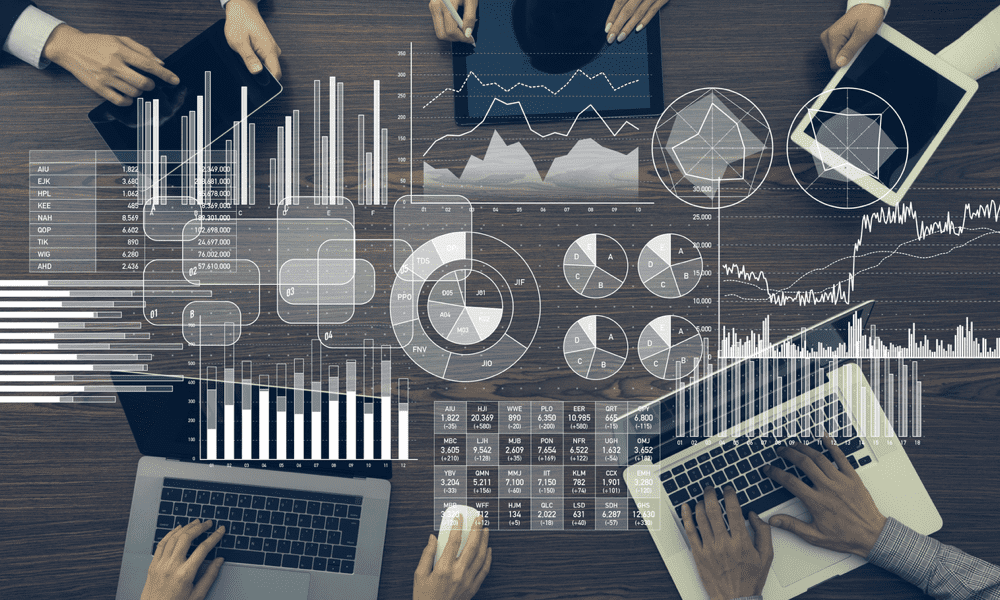
Pateicoties komentāriem, piezīmēm un citām reakcijām, Google izklājlapās ir viegli sadarboties ar izklājlapām. Lūk, kā tos izmantot.
Google izklājlapas ir jaudīgs rīks, lai pašam strādātu ar sarežģītām datu kopām, taču, iespējams, jums būs jāsāk sadarbība ar citiem. Piemēram, jūs varētu vēlēties dalīties ar atsauksmēm, uzdot jautājumus, piešķirt uzdevumus vai izteikt savas emocijas īpaši sarežģītās datu sadaļās.
Šeit komentāri un reakcijas var noderēt. Komentāri un reakcijas ļauj sazināties ar savu komandu, neizejot no pakalpojuma Google izklājlapas. Varat pievienot piezīmes, ieteikumus, darbību vienumus, rakstīt komentārus vai atstāt piezīmes jebkurā šūnā vai šūnu diapazonā.
Tālāk mēs jums parādīsim, kā komentēt un reaģēt Google izklājlapās, lai labāk sadarbotos.
Kāpēc Google izklājlapās vajadzētu izmantot komentārus un reakcijas?
Komentāri un reakcijas Google izklājlapās ir noderīgi vairāku iemeslu dēļ. Piemēram:
- Komentāri un reakcijas palīdz jums precizēt informāciju vai lūgt paskaidrojumus citiem.
- Tie ļauj sniegt atsauksmes vai uzslavas saviem līdzstrādniekiem, kā arī sniedz skaidru priekšstatu par jūsu emocijām vai viedokļiem.
- Varat piešķirt uzdevumus vai sekot tiem, izmantojot komentārus un reakcijas.
- Ja vēlaties ierakstīt saziņas vēsturi, ko varat pārskatīt vēlāk, komentāri var palīdzēt to izdarīt.
Tas viss ir iespējams, izmantojot sadarbības funkcijas, ko Google ir integrējis Google izklājlapās. Tālāk mēs paskaidrosim, kā tos izmantot.
Kā pievienot komentārus Google izklājlapās
Komentāru pievienošana Google izklājlapai ir lielisks veids, kā sazināties ar citiem jūsu izklājlapu līdzstrādniekiem. Tas ļauj jums sniegt atsauksmes, uzdot jautājumus un sniegt ieteikumus. Varat arī savos komentāros atzīmēt citas personas un piešķirt viņiem uzdevumus.
Komentāru pievienošana Google izklājlapu izklājlapai ir vienkārša (ja vien jums ir redaktora vai komentētāja skatīšanās tiesības).
Lai pievienotu komentārus Google izklājlapās:
- Atver savu Google izklājlapu izklājlapa.
- Atlasiet šūnu vai šūnu diapazonu, par kuru vēlaties komentēt. Ja atlasīsit vairākas šūnas, komentārs tiks pievienots pirmajai atlases šūnai.
- Ar peles labo pogu noklikšķiniet uz šūnas (vai noklikšķiniet uz Ievietot izvēļņu joslā) un atlasiet komentēt.
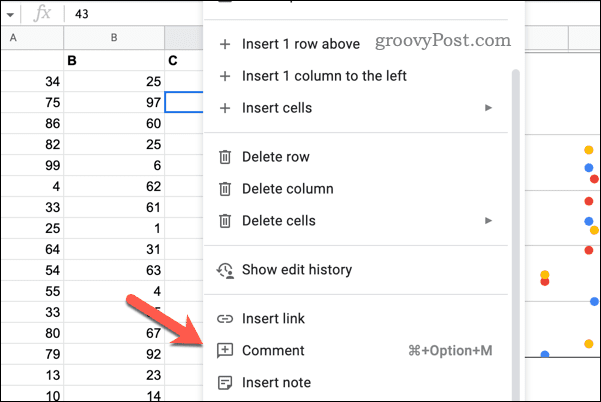
- Parādītajā lodziņā ierakstiet savu komentāru. Varat arī pieminēt kādu, ierakstot @ kam seko viņu vārds vai e-pasta adrese. Tādējādi viņiem tiks nosūtīts paziņojums par jūsu komentāru.
- Klikšķis komentēt lai ievietotu savu komentāru.
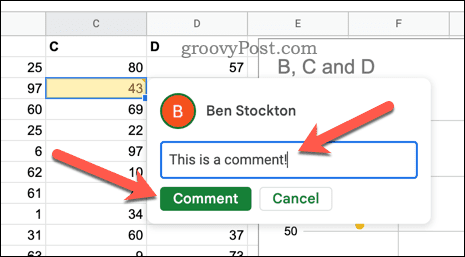
- Lai skatītu komentāru vēsturi, noklikšķiniet uz Atvērt komentāru vēsturi augšējā labajā stūrī (blakus Dalīties poga).
- Labajā pusē esošajā panelī varat skatīt esošos komentārus vai atbildēt uz tiem — nospiediet atvērtā komentāra teksta lauku, lai uz to atbildētu.
- Varat arī tos atrisināt, noklikšķinot uz izvēlnes ikona (trīs punktu ikona) blakus komentāram un nospiediet Atrisināt vai Dzēst.
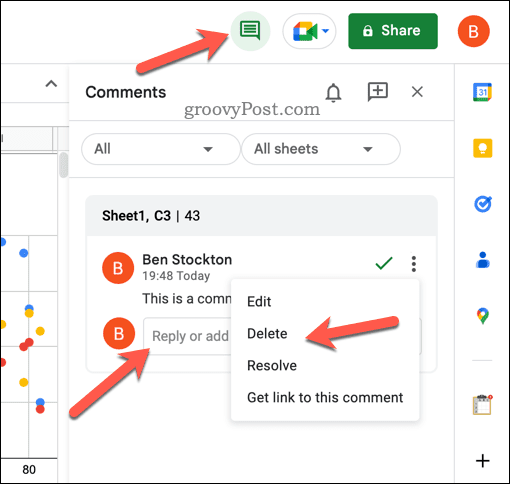
Varat arī izmantot īsinājumtaustiņus, lai ātrāk pievienotu komentārus.
- Operētājsistēmā Windows: Ctrl+Alt+M
- Operētājsistēmā Mac: Command+Option+M
Kā pievienot piezīmes Google izklājlapās
Piezīmes ir nelieli tekstlodziņi, kurus varat pievienot jebkurai izklājlapas šūnai. Tie ir noderīgi, lai pievienotu papildu informāciju, atgādinājumus vai paskaidrojumus, nepārblīvējot lapu.
Piezīmes atšķiras no komentāriem, kas ļauj sarunāties ar citiem līdzstrādniekiem savā lapā. Piezīmes ir redzamas tikai tad, kad virzāt kursoru virs šūnas ar peles rādītāju vai pieskaraties tai mobilajā ierīcē.
Lai pievienotu piezīmi šūnai Google izklājlapās:
- Atveriet savu Google izklājlapu izklājlapu.
- Ar peles labo pogu noklikšķiniet uz šūnas, kurā vēlaties ievietot piezīmi.
- Izvēlieties Ievietojiet piezīmi no parādītās izvēlnes.
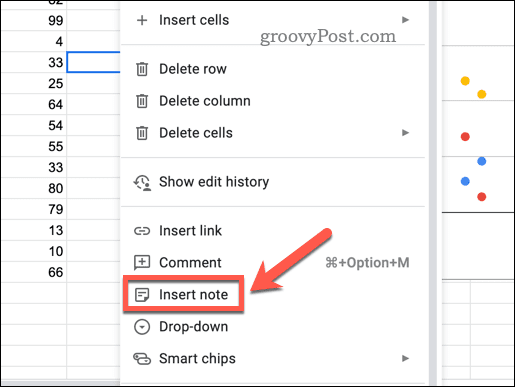
- Uznirstošajā tekstlodziņā ierakstiet savu piezīmi un nospiediet Ievadiet kad esat pabeidzis.
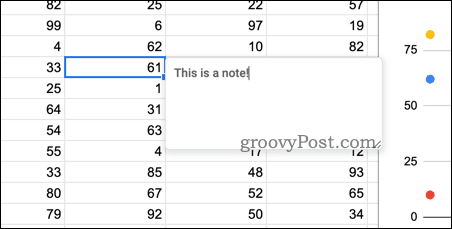
- Šūnas stūrī redzēsit mazu melnu trīsstūri, kas norāda, ka tai ir pievienota piezīme — virziet kursoru virs tā, lai to skatītu vai rediģētu.
- Lai izdzēstu piezīmi, vēlreiz ar peles labo pogu noklikšķiniet uz šūnas un izvēlieties Dzēst piezīmi no izvēlnes.
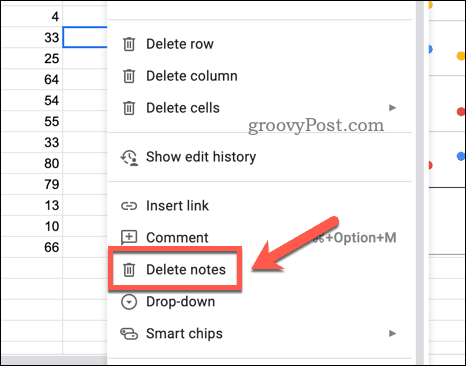
Varat arī izmantot īsinājumtaustiņus, lai ātri pievienotu piezīmes. Operētājsistēmā Windows vai Mac nospiediet Shift + F2 lai ievietotu vai rediģētu piezīmi.
Sadarbība Google izklājlapās
Pateicoties iepriekš minētajām darbībām, varat ātri sadarboties Google izklājlapās, pievienojot savai izklājlapai komentārus un reakcijas. Tādējādi jūs un jūsu kolēģi paliksit tajā pašā lapā, kad veidojat un analizējat izklājlapas datus.
Varat izmantot Google izklājlapas, lai ietaupītu laiku, veicot pamata aprēķinus, piemēram, izmantojot izklājlapu summējiet datus kolonnā.
Vai jums ir grūtības atrast meklētos datus? Jūs varat izmantojiet Google izklājlapas izvērstās meklēšanas rīkus lai palīdzētu jums atrast vajadzīgo informāciju.
Kā atrast savu Windows 11 produkta atslēgu
Ja jums ir jāpārsūta sava Windows 11 produkta atslēga vai tā vienkārši nepieciešama, lai veiktu tīru OS instalēšanu,...



